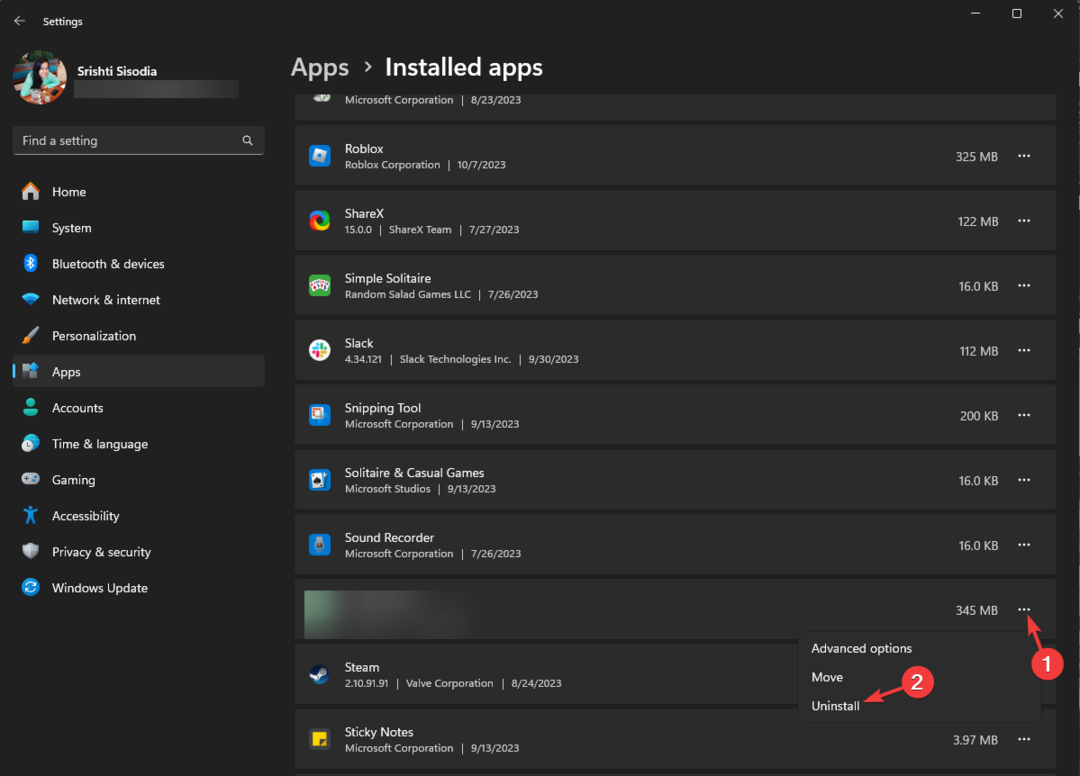Ellenőrizze a legutóbbi módosításokat, és távolítsa el a problémás alkalmazásokat
- A helyi biztonsági hatóság adatbázisa belső inkonzisztencia-hibát tartalmaz, amely a hálózati beállítások közelmúltbeli változását vagy a felhasználói profillal kapcsolatos problémákat jelzi.
- Az elsődleges megközelítés a tűzfal letiltása és a számítógép rosszindulatú programok, különösen a CryptoWall ellenőrzése.
- Néhányan úgy találták, hogy a HP ProtectTools felhasználói profiljának törlése meghozta a trükköt.

xTELEPÍTÉS A LETÖLTÉSI FÁJLRA KATTINTVA
- Töltse le a Fortect-et és telepítse a számítógépén.
- Indítsa el az eszköz beolvasási folyamatát hogy keressen olyan sérült fájlokat, amelyek a probléma forrásai.
- Kattintson a jobb gombbal Indítsa el a Javítást így az eszköz elindíthatja a rögzítési algoritmust.
- A Fortect-et letöltötte 0 olvasói ebben a hónapban.
A meghajtó-leképezés és a hálózati megosztás használatakor sok baj történhet. A vezeték nélküli hálózatok nem olyan megbízhatóak, mint vezetékes társaik. És egy hiba, amely megzavarta a felhasználókat A helyi biztonsági hatóság adatbázisa belső inkonzisztenciát tartalmaz.
Ez az összes hálózati meghajtót érinti, és a felhasználók nem férhetnek hozzá és nem csatlakozhatnak hozzá. A hiba is létrehozza problémák a hálózati megosztásokkal a Sambán keresztül Linuxra és más állomásokra.
Egyes esetekben a felhasználók találkoznak az üzenettel, A meghajtó nem érhető el. Előfordulhat, hogy nincs engedélye ennek a hálózati erőforrásnak a használatára. A helyi biztonsági hatóság adatbázisa belső inkonzisztenciát tartalmaz. Olvasson tovább, hogy mindent megtudjon a problémáról!
Miért nem érhető el a hálózati meghajtó?
Íme néhány oka annak, hogy a hálózati meghajtó hirtelen leállt:
- Hiányzó engedélyek: A probléma gyakran akkor merül fel, ha nem megfelelő jogosultságokkal rendelkező fiókkal, általában helyi fiókkal fér hozzá a hálózathoz.
- Sérült felhasználói profil: Néhány felhasználó számára a a felhasználói profil sérültés ennek eredményeként folyamatosan látták, A helyi biztonsági hatóság adatbázisa belső inkonzisztenciát tartalmaz hiba a Microsoft Windows hálózaton.
- A harmadik féltől származó alkalmazások befolyásolják a kapcsolatot: A harmadik féltől származó alkalmazások ugyanolyan valószínű, hogy újrakonfigurálják a hálózati beállításokat, esetleg egy-két korlátozást adnak hozzá, ami később kiváltja a hibát.
- Telepítettem egy hibás Windows frissítést: Egyes esetekben a probléma a Windows frissítése után jelentkezett, ami a legújabb verzió hibájára utal.
Mit tehetek, ha az LSA adatbázis belső inkonzisztenciát tartalmaz?
Mielőtt rátérnénk a kissé trükkös megoldásokra, íme néhány gyors kipróbálás:
- Indítsa újra a hálózat összes eszközét, beleértve a NAS-t (Network Attached Storage).
- Tiltsa le a számítógépen konfigurált harmadik féltől származó tűzfalakat vagy biztonsági szoftvereket.
- Keresse meg számítógépét rosszindulatú programokra a következővel: a megbízható vírusirtó megoldás. Néhány felhasználó számára A helyi biztonsági hatóság adatbázisa belső inkonzisztenciát tartalmaz hiba aktiválódik, amikor a lsass.exe fájlt érinti a CryptoWall rosszindulatú.
Ha egyik sem működik, lépjen a következő javításokra.
1. Adjon hozzá ACL támogatást a Sambához
A megoldás azokra az esetekre vonatkozik, amikor a Samba segítségével dolgozta ki a hálózati megosztást, és nemrég kapott ACL támogatást. A felhasználó megosztott hogy a következő paraméter hozzáadásával a smb.conf a fájlnak ki kell javítania a dolgokat:[myshare]
nt acl support = yes
Ha elkészült, feltétlenül indítsa újra a Samba szolgáltatást, és indítsa újra a csatlakoztatott eszközöket, hogy a változások életbe lépjenek.
A megoldás azokra a HP-eszközökre vonatkozik, amelyek rendelkeznek a HP ProtectTools telepítve. Ha másik számítógépet használ, hagyja ki ezt, és lépjen a következőre.
Szakértői tipp:
SZPONSORÁLT
Néhány PC-problémát nehéz megoldani, különösen, ha hiányzó vagy sérült rendszerfájlokról és Windows-tárakról van szó.
Ügyeljen arra, hogy speciális eszközt használjon, mint pl Fortect, amely átvizsgálja és lecseréli a törött fájlokat a tárhelyéből származó friss verziókra.
Ha problémákba ütközik a hálózati meghajtó elérése vagy a Windowsba való bejelentkezés során, akkor a gyors megoldás a felhasználói profil eltávolítása a HP ProtectTools alkalmazásból.
Csak lépjen a dedikált részhez, törölje a felhasználói profilt, mentse a változtatásokat, és indítsa újra a számítógépet. A legtöbb felhasználónak sikerült kijavítania A helyi biztonsági hatóság adatbázisa belső inkonzisztenciát tartalmaz hiba a profil törlésével a HP ProtectTools alkalmazásban.
3. Távolítsa el az ütköző alkalmazásokat
- nyomja meg ablakok + R kinyitni Fuss, típus appwiz.cpl a szövegmezőben, és kattintson a gombra rendben.

- Válassza ki azt az alkalmazást, amelyet a hiba első megjelenésével egy időben telepített vagy frissített, majd kattintson a gombra Eltávolítás.

- A folyamat befejezéséhez kövesse a képernyőn megjelenő utasításokat.
A felhasználói hitelesítő adatok vagy hálózati beállítások módosítására jogosult harmadik féltől származó alkalmazások gyakran problémákat okozhatnak a hozzárendelt meghajtók elérésekor. Kutatásunk alapján azt találtuk, hogy általában ez a kettő váltja ki a hibát:
- HP ProtectTools
- Dell adatvédelem
4. Hozzon létre egy új felhasználói fiókot
- nyomja meg ablakok + R kinyitni Fuss, típus netplwiz a szövegmezőben, és nyomja meg a gombot Belép.
- Kattints a Hozzáadás gomb.

- Kattintson Jelentkezzen be Microsoft-fiók nélkül.
- Válaszd ki a Helyi fiók választási lehetőség.

- Töltse ki a profil adatait, a felhasználónevet és a jelszót, majd kattintson a gombra Következő A folytatáshoz.

- A profil létrehozása után jelölje ki, majd kattintson a gombra Tulajdonságok.

- Navigáljon a Csoporttagság lapon válassza ki Adminisztrátor, és kattintson a gombra rendben a változtatások mentéséhez.

- Ha végzett, indítsa újra a számítógépet, jelentkezzen be az új felhasználói fiókkal, és ellenőrizze, hogy hozzáfér-e a hálózati meghajtóhoz.
Több felhasználó arról számolt be, hogy egy új felhasználói fiók létrehozása javította a dolgokat, amikor folyamatosan kaptak A helyi biztonsági hatóság adatbázisa belső inkonzisztenciát tartalmaz miközben bejelentkezik a Windowsba. Csak ügyeljen arra, hogy hozzon létre egy rendszergazdai fiókot.
- Az RSAT használata: Teljes, lépésről lépésre útmutató
- Fájlrendszerhiba (-1073741819): Javítás
- Nem tudja bezárni a Számológép alkalmazást? 4 módszer az erőltetésre
5. Távolítsa el a legújabb Windows-frissítéseket
- nyomja meg ablakok + én kinyitni Beállítások, menj Windows Update a navigációs ablakban, és kattintson a gombra Frissítse az előzményeket.

- Görgessen le az aljára, és kattintson a gombra Frissítések eltávolítása.
- Keresse meg a problémás frissítést, és kattintson a Eltávolítás opció mellette.

- Ismét kattintson Eltávolítás a megerősítő promptban.
Amikor a probléma először jelentkezett a Windows frissítése után, az adott frissítés eltávolítása rendbe kellene tenni a dolgokat is. Előfordulhat, hogy el kell távolítania néhány frissítést, mielőtt ténylegesen azonosítaná a tettest.
6. Hajtsa végre a gyári beállítások visszaállítását
Ha az itt bemutatott megoldások egyike sem működik, akkor valószínűleg egy trükkös probléma váltja ki A helyi biztonsági hatóság adatbázisa belső inkonzisztenciát tartalmaz hiba. Itt az egyetlen járható megoldás az gyári visszaállítás a Windows.
Ne feledje, hogy ezzel törli a tárolt fájlokat (a nagy hatékonyság érdekében javasoljuk, hogy válassza ezt a lehetőséget), ezért győződjön meg róla hozzon létre egy biztonsági másolatot előzetesen. Valamint az alaphelyzetbe állítás után újra kell konfigurálni a hálózati beállításokat, és le kell képezni a hálózati meghajtót, de ezzel beindul a dolog!
Mielőtt elmész, tájékozódj hogyan használhatja számítógépét Wi-Fi bővítőként és jó néhány dollárt takarít meg a tényleges hardver vásárlásán.
Ha bármilyen kérdése van, vagy megosztja az Ön számára bevált megoldást, írjon megjegyzést alább.
Továbbra is problémákat tapasztal?
SZPONSORÁLT
Ha a fenti javaslatok nem oldották meg a problémát, akkor számítógépén súlyosabb Windows-problémák léphetnek fel. Javasoljuk, hogy válasszon egy olyan all-in-one megoldást, mint pl Fortect a problémák hatékony megoldásához. A telepítés után egyszerűen kattintson a Megtekintés és javítás gombot, majd nyomja meg Indítsa el a Javítást.